Android OSはMP3ファイル等の内蔵ミュージックプレーヤーで再生できる音楽ファイルであれば着信音に設定できます。
ただし、同じAndroid 2.2 とはいえ、メーカー毎のカスタマイズにより音楽ファイルの配置場所は違う様です。
EMOBILE HTC Aria S31HTは /mnt/sdcard/media/audio フォルダ以下に配置します。
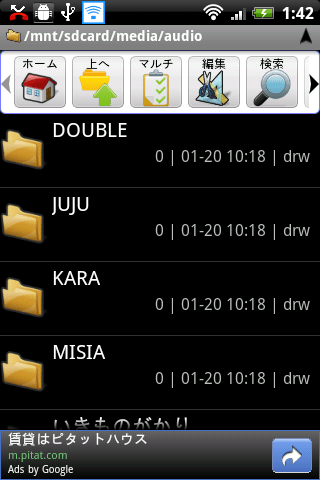
GARAPAGOS SoftBank 003SH は /mnt/sdcard/PRIVATE/Music フォルダ以下に配置します。

上記フォルダに<アーチスト名>\<アルバム名>\xxxxx.mp3 の様にファイルを保存すると管理が楽かもしれません。
iPhoneの場合はiTunesが管理してくれるので簡単ですが、Android は製造メーカー毎に配置場所がちがうので少々解りづらい場合があります。
それと、本体メモリーには配置できないので、アクセススピードの遅いSDカードを使うとリスト表示が遅いなど使うときにストレスを感じます。
GARAPAGOS SoftBank 003SHは200曲程度入れたら アプリケーション「音楽・動画」の起動に15秒くらいかかってしまいます。
EMOBILE HTC Aria S31HT は 同じファイル入れているのにほとんど待ち時間はありません。
GARAPAGOSは高価な端末なのに少々残念です。
MP3ファイル配置とミュージックプレーヤーでの再生が確認できたら、着信音は簡単に設定できます。
EMOBILE HTC Aria の手順を以下に書きます。
着信音にしたい曲を選択します。
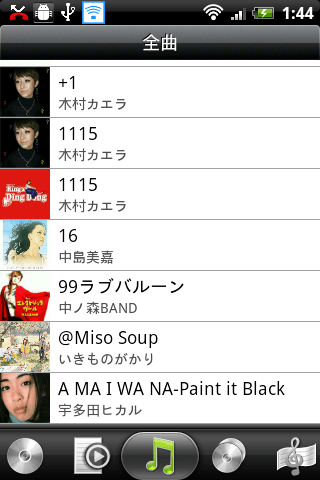
再生画面で[menu]を押します。
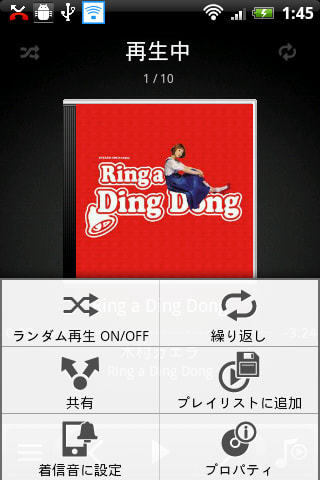
[着信音に設定]をタッチします。
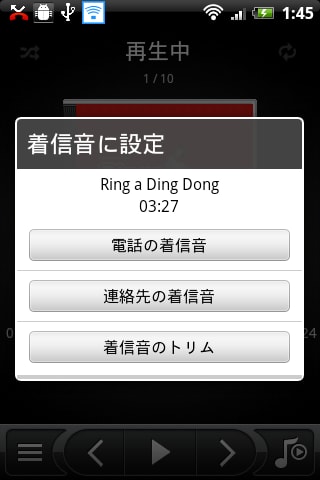
[電話の着信音]をタッチします。
連絡先毎に指定したい場合には[連絡先の着信音]をタッチして表示された連絡先リストで選択することで設定できます。
GARAPAGOS SoftBank 003SH の手順を以下に書きます。
■音楽・動画アプリからの設定
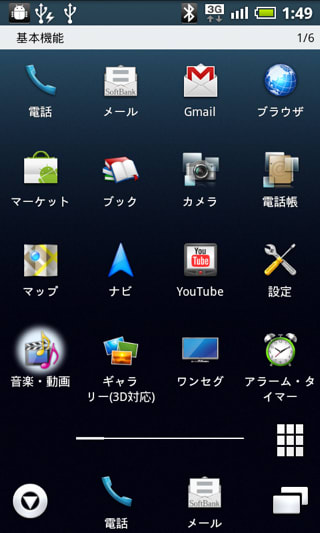
アプリ画面から「音楽・動画」をタッチして実行。
※私の環境で実行すると真っ白な画面がしばらく(15秒程)続き、アーチストリストが表示されます。
microSDがお試しで添付されていたものだからアクセススピードが影響しているのでしょうかねぇ。
同じAndroid OS の EMOBILE HTC Aria S31HT は全くストレスないのに・・・
着信音に設定したい曲を選択します。


[menu]を押します。
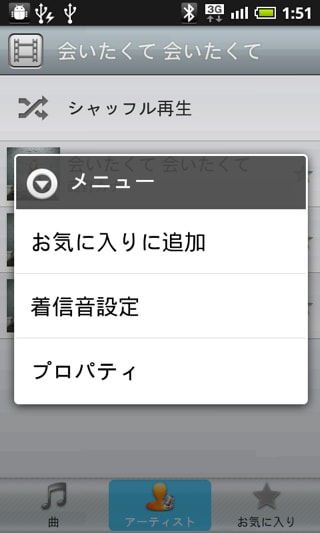
[着信音設定]をタッチして着信音に設定できます。
■端末設定画面からの設定
ホーム画面で[menu]-[端末設定]-[音]-[着信音]で[microSD]のリストから選択します。

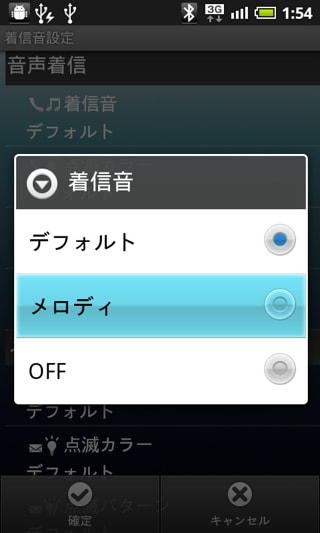
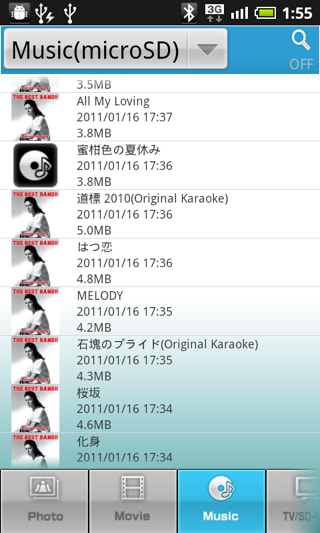

連作先毎にも設定できる様です。
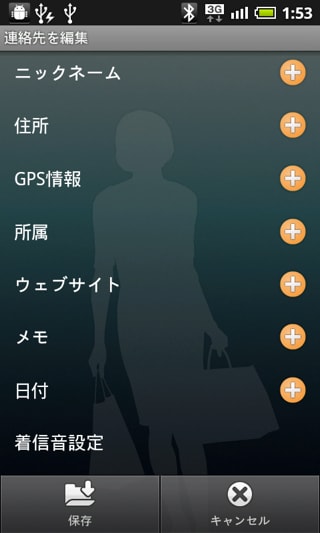
連絡先毎の設定はしたんですが、端末設定で設定した着信音が流れました orz. 設定手順が悪いのかなぁ。
後日また調査します。
着信音設定はiPhoneに比べて簡単でフル再生ができるのは便利ですね。
iPhoneの場合、30秒程度のAACフォーマットに変換して着信用の拡張子に変更してからiTunesでRingフォルダに配置後、同期する必要があるので少々てまですね。
Androidスマートフォンの場合は、お気に入りの曲をSDカードにいれておけば端末だけで簡単に変更できのは良いですね。
ただし、同じAndroid 2.2 とはいえ、メーカー毎のカスタマイズにより音楽ファイルの配置場所は違う様です。
EMOBILE HTC Aria S31HTは /mnt/sdcard/media/audio フォルダ以下に配置します。
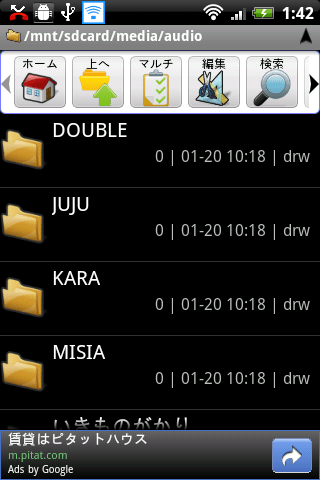
GARAPAGOS SoftBank 003SH は /mnt/sdcard/PRIVATE/Music フォルダ以下に配置します。

上記フォルダに<アーチスト名>\<アルバム名>\xxxxx.mp3 の様にファイルを保存すると管理が楽かもしれません。
iPhoneの場合はiTunesが管理してくれるので簡単ですが、Android は製造メーカー毎に配置場所がちがうので少々解りづらい場合があります。
それと、本体メモリーには配置できないので、アクセススピードの遅いSDカードを使うとリスト表示が遅いなど使うときにストレスを感じます。
GARAPAGOS SoftBank 003SHは200曲程度入れたら アプリケーション「音楽・動画」の起動に15秒くらいかかってしまいます。
EMOBILE HTC Aria S31HT は 同じファイル入れているのにほとんど待ち時間はありません。
GARAPAGOSは高価な端末なのに少々残念です。
MP3ファイル配置とミュージックプレーヤーでの再生が確認できたら、着信音は簡単に設定できます。
EMOBILE HTC Aria の手順を以下に書きます。
着信音にしたい曲を選択します。
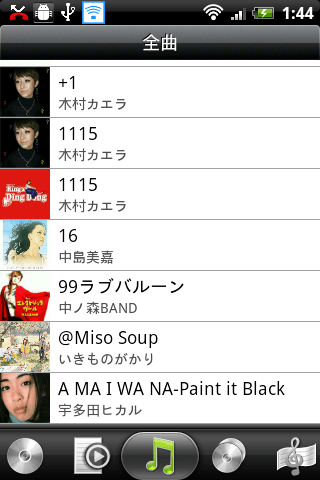
再生画面で[menu]を押します。
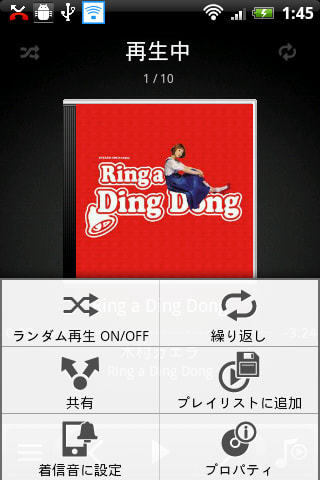
[着信音に設定]をタッチします。
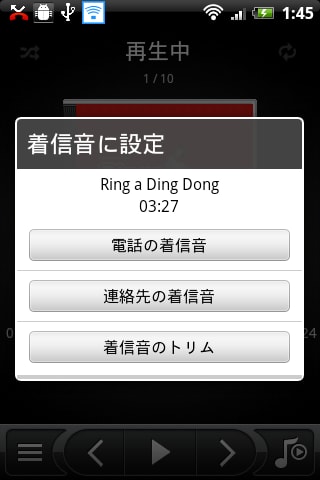
[電話の着信音]をタッチします。
連絡先毎に指定したい場合には[連絡先の着信音]をタッチして表示された連絡先リストで選択することで設定できます。
GARAPAGOS SoftBank 003SH の手順を以下に書きます。
■音楽・動画アプリからの設定
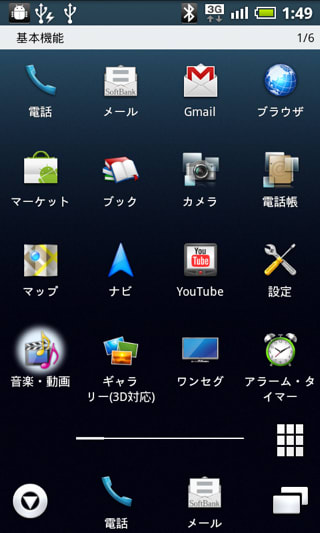
アプリ画面から「音楽・動画」をタッチして実行。
※私の環境で実行すると真っ白な画面がしばらく(15秒程)続き、アーチストリストが表示されます。
microSDがお試しで添付されていたものだからアクセススピードが影響しているのでしょうかねぇ。
同じAndroid OS の EMOBILE HTC Aria S31HT は全くストレスないのに・・・
着信音に設定したい曲を選択します。


[menu]を押します。
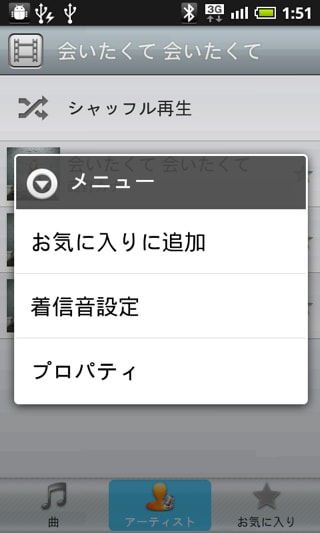
[着信音設定]をタッチして着信音に設定できます。
■端末設定画面からの設定
ホーム画面で[menu]-[端末設定]-[音]-[着信音]で[microSD]のリストから選択します。

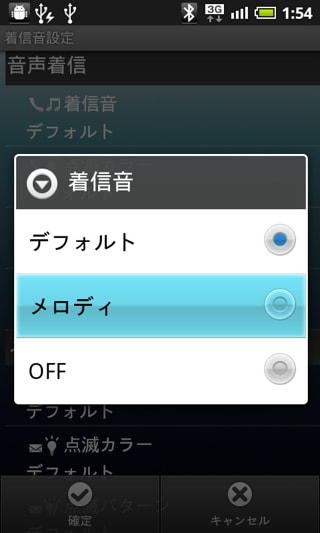
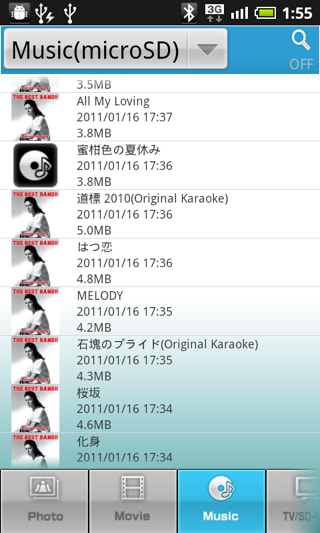

連作先毎にも設定できる様です。
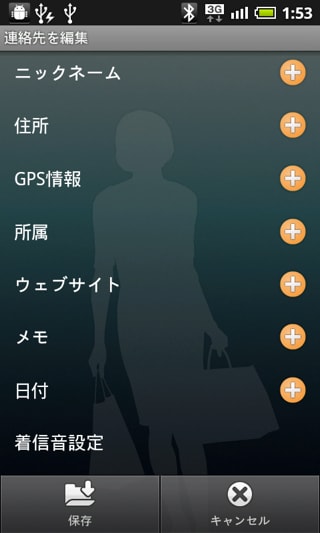
連絡先毎の設定はしたんですが、端末設定で設定した着信音が流れました orz. 設定手順が悪いのかなぁ。
後日また調査します。
着信音設定はiPhoneに比べて簡単でフル再生ができるのは便利ですね。
iPhoneの場合、30秒程度のAACフォーマットに変換して着信用の拡張子に変更してからiTunesでRingフォルダに配置後、同期する必要があるので少々てまですね。
Androidスマートフォンの場合は、お気に入りの曲をSDカードにいれておけば端末だけで簡単に変更できのは良いですね。




















※コメント投稿者のブログIDはブログ作成者のみに通知されます